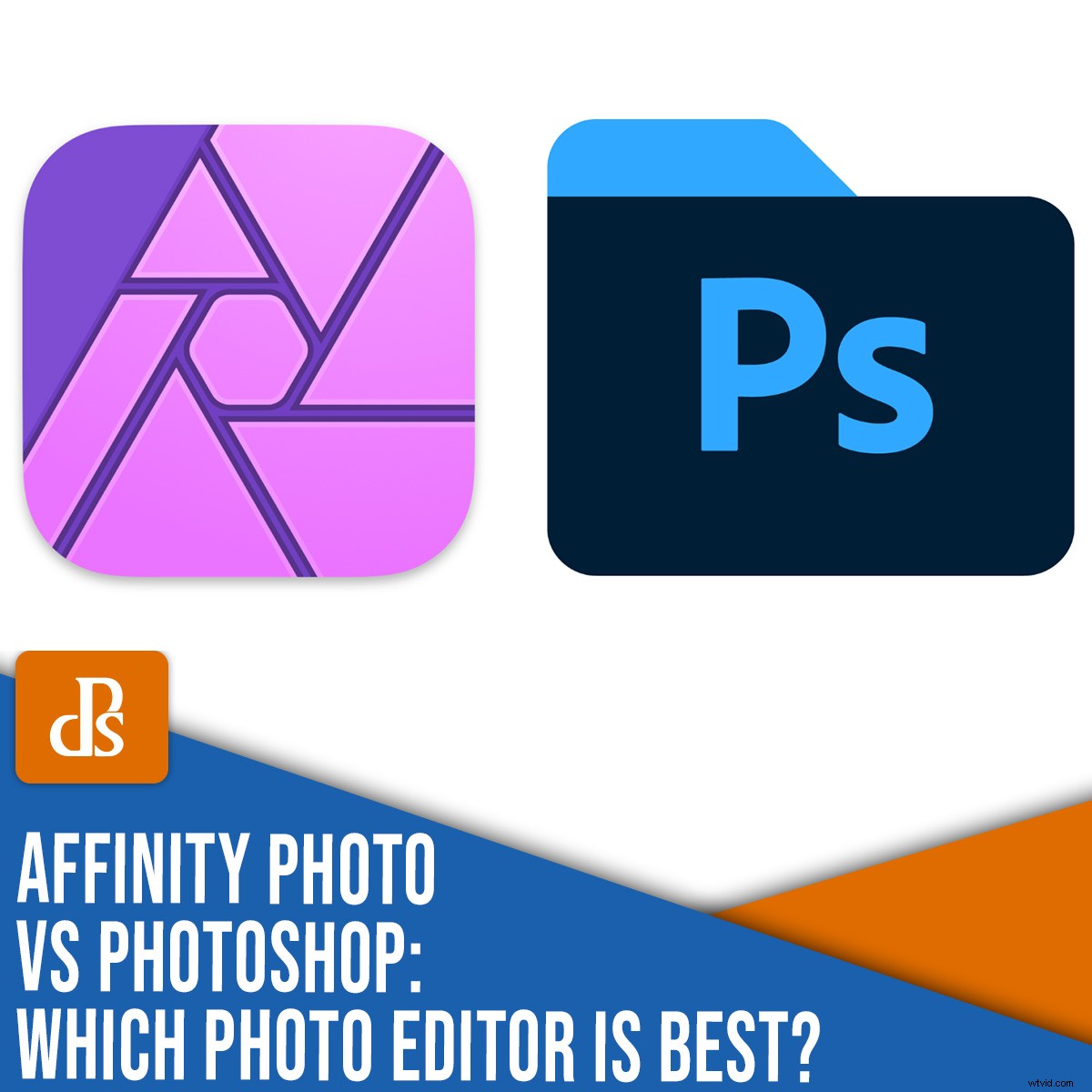
¿Cuál es mejor editor de fotos, Affinity Photo vs Photoshop CC?
Adobe Photoshop se lanzó en 1988 y se ha convertido en la herramienta de edición de imágenes digitales más utilizada en el mundo. El programa es tan popular que su nombre se ha convertido en un verbo, y Photoshop es ahora el estándar de facto para los profesionales y aficionados líderes en la industria por igual.
Photoshop también ha generado una gran cantidad de competidores, incluido Affinity Photo, una alternativa valiosa para cualquiera que quiera un editor de imágenes con todas las funciones sin el gasto de Photoshop. Pero, ¿affinity photo es ahora la mejor opción? ¿O es mejor que te quedes con el programa clásico de Adobe?
En este artículo, voy a comparar Photoshop y Affinity Photo. Le daré las ventajas y desventajas de cada programa, y se irá sabiendo qué programa es el adecuado para usted.
Afinity Photo vs. Photoshop:descripción general
Al considerar Affinity Photo y Photoshop, es importante recordar que no existe un único programa correcto para todos. Ambos son editores de fotos de gran capacidad, y cualquiera de los dos satisfará las necesidades de la mayoría de los fotógrafos. Cada uno tiene ventajas y desventajas, así como modelos de precios muy diferentes, y ambos funcionan bien para muchos fotógrafos.
Así que trate de no pensar en esto como una elección binaria o incluso una competencia. No se trata de qué programa es mejor, sino de qué programa se adapta a tus necesidades .
Antes de entrar en detalles sobre cómo estos programas son diferentes, es una buena idea echar un vistazo a cómo se parecen. Esto ayuda a establecer un sentido de terreno común, o tal vez un punto de partida, que hará que las diferencias se destaquen.
Tanto Affinity Photo como Photoshop ofrecen un flujo de trabajo basado en capas, lo que significa que todas las ediciones no son destructivas y se pueden combinar con otras ediciones. Ambos incluyen convertidores RAW, que le permiten abrir y manipular los formatos de archivo sin pérdida utilizados por fotógrafos aficionados y profesionales de todo el mundo.
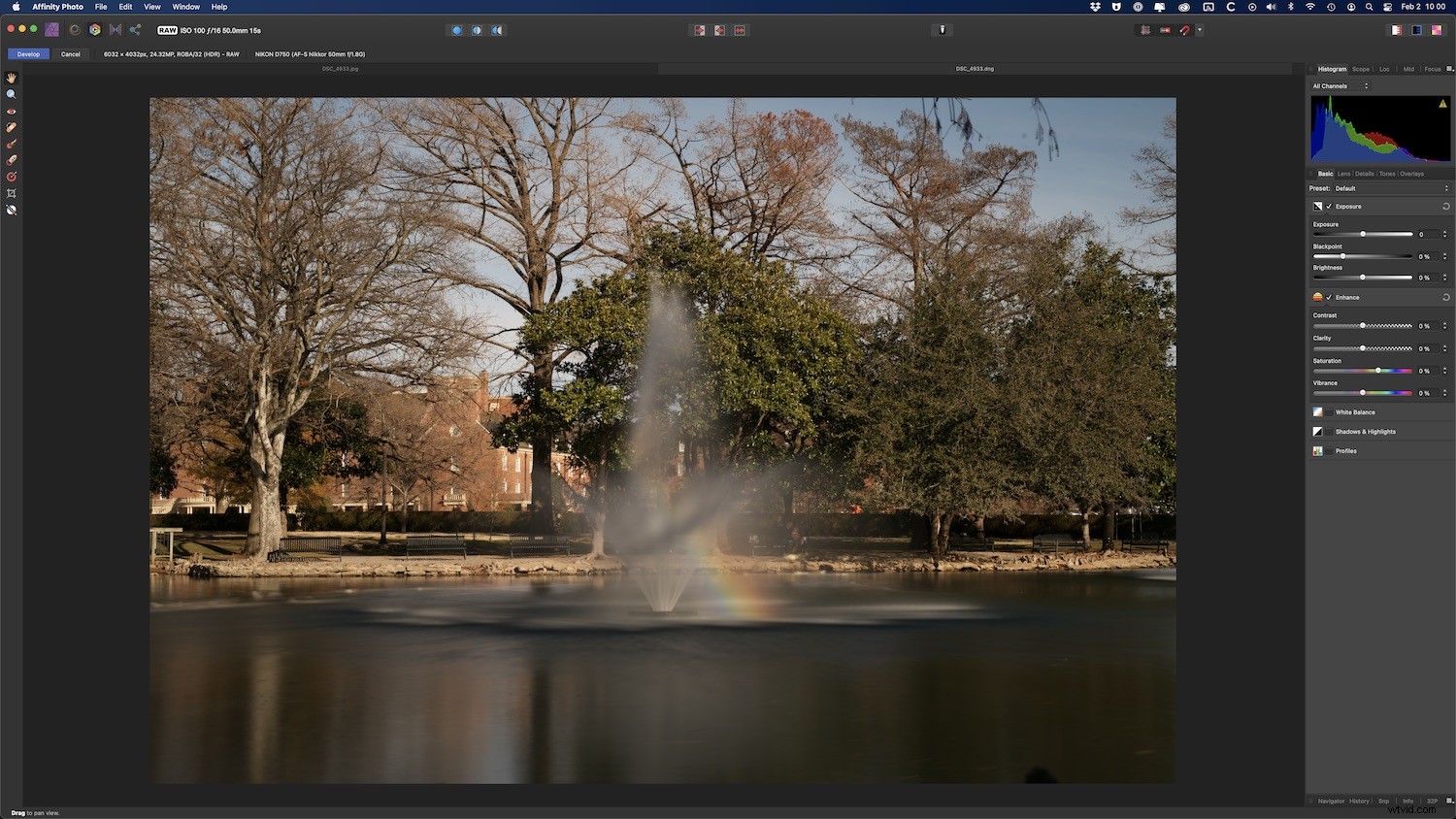
Affinity Photo y Photoshop cuentan con una increíble variedad de herramientas que le permiten editar imágenes de la forma que desee. Puede crear selecciones detalladas, usar máscaras de capas complejas, deformar y transformar partes de sus imágenes, usar docenas de filtros y ajustes, volver a ediciones anteriores con un panel de historial, insertar y manipular texto... y la lista continúa.
Comparar los dos programas, entonces, se trata menos de mirar una lista con viñetas de características y más de valor. Affinity es significativamente más barato con un precio único de $50 USD. Adobe Photoshop es mucho más caro y solo está disponible como parte de una suscripción a Creative Cloud, la más barata de las cuales cuesta alrededor de $120 al año. Y aunque sin duda obtiene mucho por esa tarifa anual, Affinity Photo no se queda atrás.

Affinity Photo no tiene la gran cantidad de funciones que ofrece Photoshop, pero muchas de las herramientas de Photoshop no son utilizadas por muchos fotógrafos aficionados y semiprofesionales, por lo que puede que no le importe. Por ejemplo, Photoshop tiene herramientas para manipular objetos y videos en 3D, pero si solo desea editar imágenes 2D estáticas, probablemente eso no sea importante. Photoshop también se actualiza con más frecuencia y tiene algunas herramientas interesantes basadas en IA para modificar caras y otros elementos de imagen, pero para algunas personas, no vale la pena pagar la tarifa anual.
Interfaz de usuario
Ambos programas siguen un lenguaje de diseño similar:herramientas a la izquierda, opciones para personalizar la herramienta seleccionada en la parte superior, paneles de edición a la derecha y un gran espacio en el medio de la pantalla para trabajar en una imagen. Sus herramientas también comparten muchas funciones básicas. Ambos tienen herramientas para recortar, cepillar, hacer selecciones, corregir imperfecciones, trabajar con texto y objetos, y más.
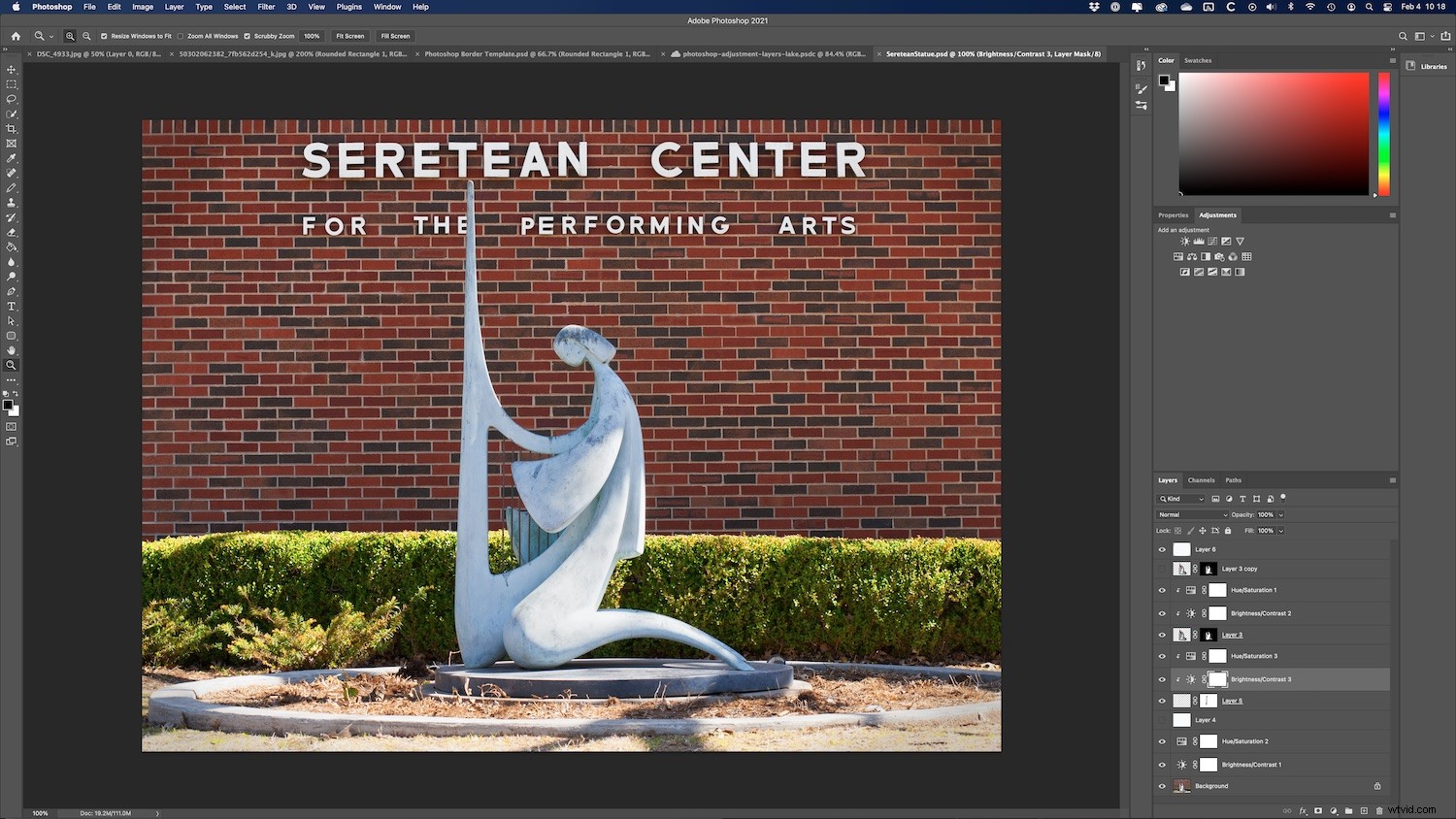
La interfaz no es del todo diferente de Lightroom, Luminar y otros programas de fotografía. Si es nuevo en Affinity Photo o Adobe Photoshop, no le llevará mucho tiempo descubrir cómo editar y dónde encontrar las herramientas y los ajustes que necesita.
Adobe tiene una ventaja clave en términos de diseño de interfaz de usuario porque ha creado muchas herramientas y opciones a lo largo de los años. Pero este también es su talón de Aquiles y también puede verse como una desventaja. El repertorio en constante expansión de Photoshop ha dado como resultado un programa con una asombrosa curva de aprendizaje, e incluso opciones simples como cambiar el balance de blancos en una imagen o refinar una selección pueden llevar a cantidades excesivas de rascarse la cabeza y búsquedas en línea.
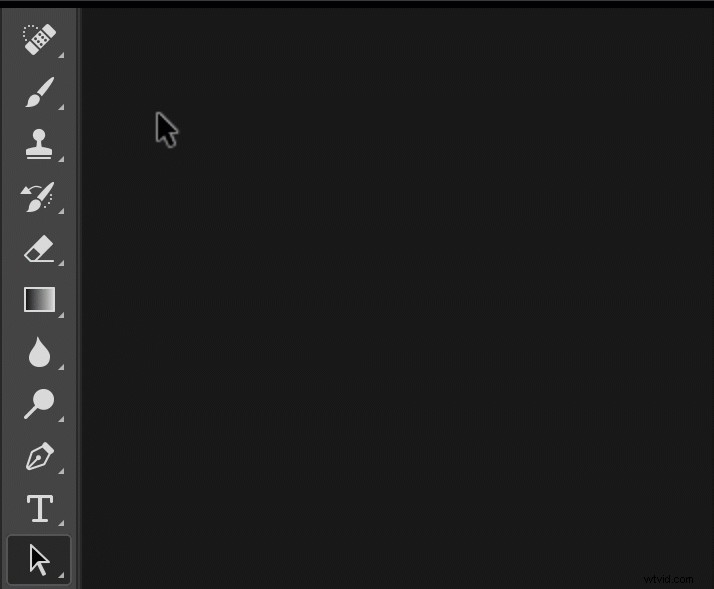
Esto ha puesto a Adobe en una situación difícil, una que hace que Affinity Photo parezca bastante atractivo en comparación. Adobe debe caminar por una línea muy fina entre atender a sus clientes profesionales, muchos de los cuales han estado usando Photoshop durante años, y atender a los nuevos clientes que encuentran que el creciente conjunto de funciones es complicado y frustrante. Las pantallas de bienvenida, las ventanas emergentes, la información sobre herramientas y otros consejos útiles frenan la ola de confusión, pero si bien ayudan, aún puede ser difícil ubicar las opciones que necesita para realizar su trabajo.
Por el contrario, la naturaleza simplificada de Affinity Photo parece francamente pedestre pero sigue siendo bastante poderosa. Las herramientas de la izquierda son brillantes y coloridas, y los paneles de ajuste de la derecha están un poco más optimizados para escenarios de casos de uso comunes.
Por ejemplo, ajustar el balance de blancos es tan simple como hacer clic en la opción Balance de blancos y ajustar algunos controles deslizantes. En Photoshop no hay una opción de Balance de blancos; tienes que aplicar una capa de ajuste de Curvas o usar un filtro para lograr el mismo efecto.
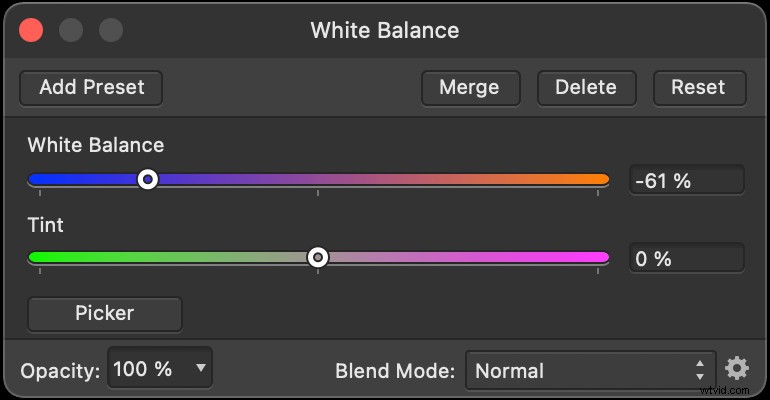
Este tema prevalece en cualquier comparación de Affinity Photo con Adobe Photoshop. Affinity Photo tiene una versión fresca y moderna de los elementos de la interfaz que inventó Photoshop. Si prefiere un diseño más limpio y simple, entonces Affinity Photo podría ser la mejor opción para usted, pero si anhela poder puro y una gran cantidad de opciones, es posible que esté mejor con Photoshop.
Vale la pena señalar que Affinity Photo también tiene algunos trucos bajo la manga que Photoshop aún no puede igualar. A saber, la velocidad:Adobe Photoshop se basa en un código heredado de décadas de antigüedad que hace que algunas operaciones simples sean desconcertantemente lentas. Herramientas como Liquify e incluso las transformaciones simples son mucho más ágiles en Affinity Photo, y aunque Photoshop ha logrado grandes avances en los últimos años, no se puede negar que algunos aspectos del programa aún se sienten lentos y obsoletos.
Herramientas de flujo de trabajo
Si bien Affinity Photo y Adobe Photoshop tienen una gran cantidad de herramientas de edición, cada programa es mejor cuando aprende a usar esas herramientas para realizar su trabajo con el mínimo esfuerzo. Photoshop tiene un poco de ventaja aquí si desea realizar ediciones complicadas y profundas, pero Affinity Photo tampoco se queda atrás.
Por ejemplo, la mayoría de los elementos de la barra de herramientas de Photoshop tienen subopciones con diferentes variaciones en la misma herramienta. Hay tres herramientas de selección:Marco, Lazo y Varita mágica. Y cada uno de ellos tiene su propio subconjunto de herramientas.
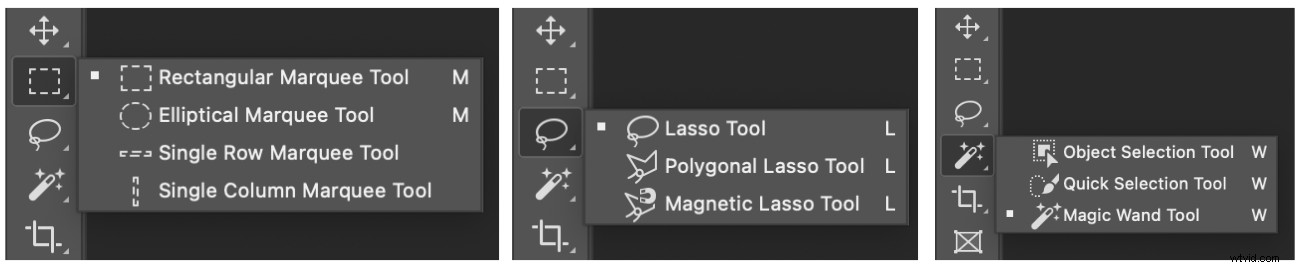
Desde la perspectiva del flujo de trabajo, este grupo de opciones puede ser invaluable. Puede ingresar, hacer sus selecciones y continuar con su edición. Y en ese sentido, Photoshop obtiene el visto bueno sobre Affinity Photo. Una vez que aprenda todas las opciones a su disposición y se familiarice con la miríada de atajos de teclado, Photoshop puede reducir drásticamente su tiempo de edición. Pero llegar a ese punto puede requerir mucho aprendizaje y mucha paciencia, por lo que algunos pueden preferir la relativa simplicidad, y menos opciones, de Affinity Photo.
Ambos programas tienen todos los ajustes estándar que esperaría:Brillo/Contraste, Exposición, Invertir y muchos otros. Estos se aplican usando capas, y las capas se pueden mezclar usando prácticamente los mismos conjuntos de modos de fusión, incluidos Oscurecer, Multiplicar, Subexponer color, Diferencia, Exclusión, Restar, etc. Las capas se pueden mover hacia arriba y hacia abajo y combinarse en ambos programas, y ambos le dan acceso a docenas de efectos que también se pueden aplicar.
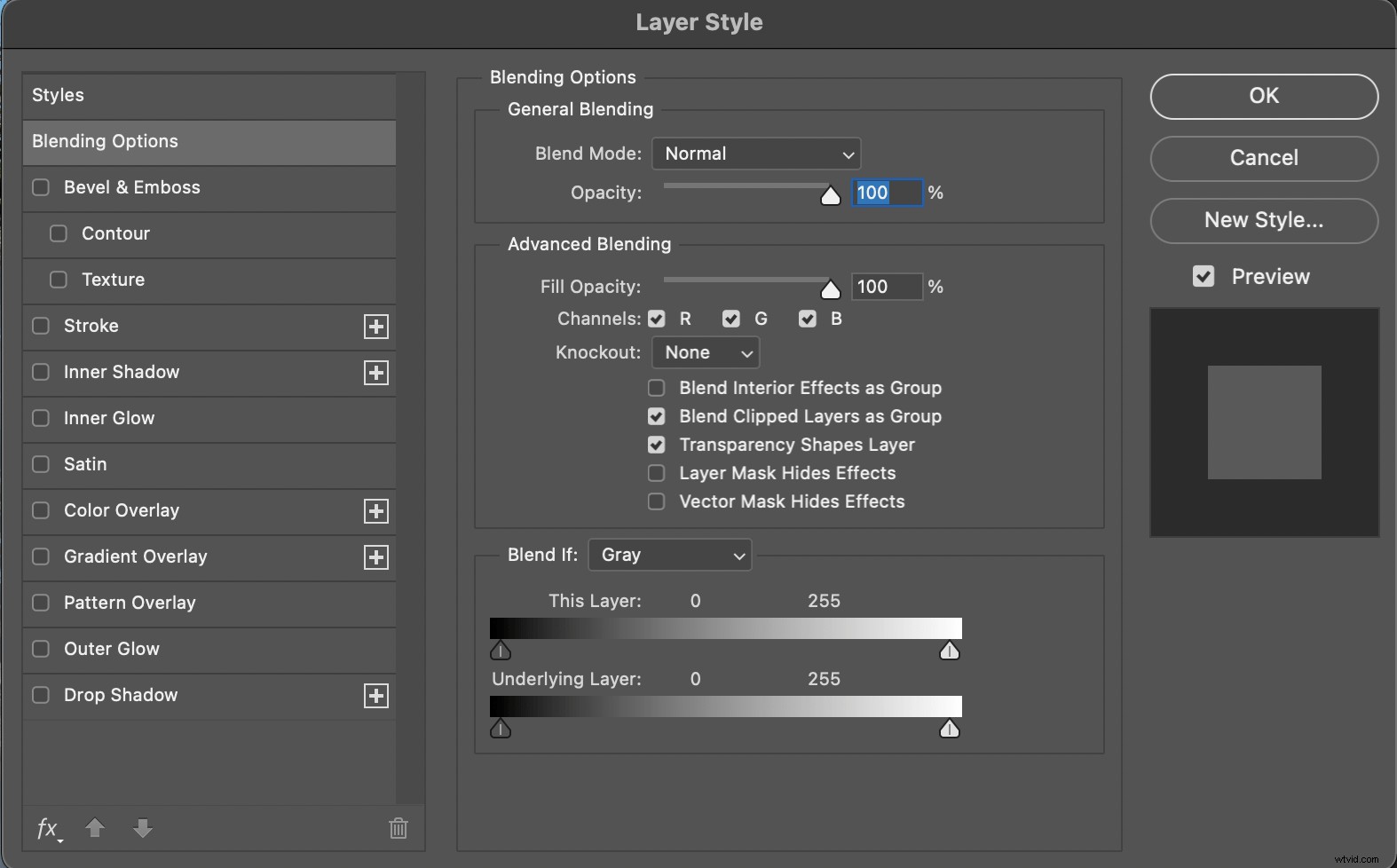
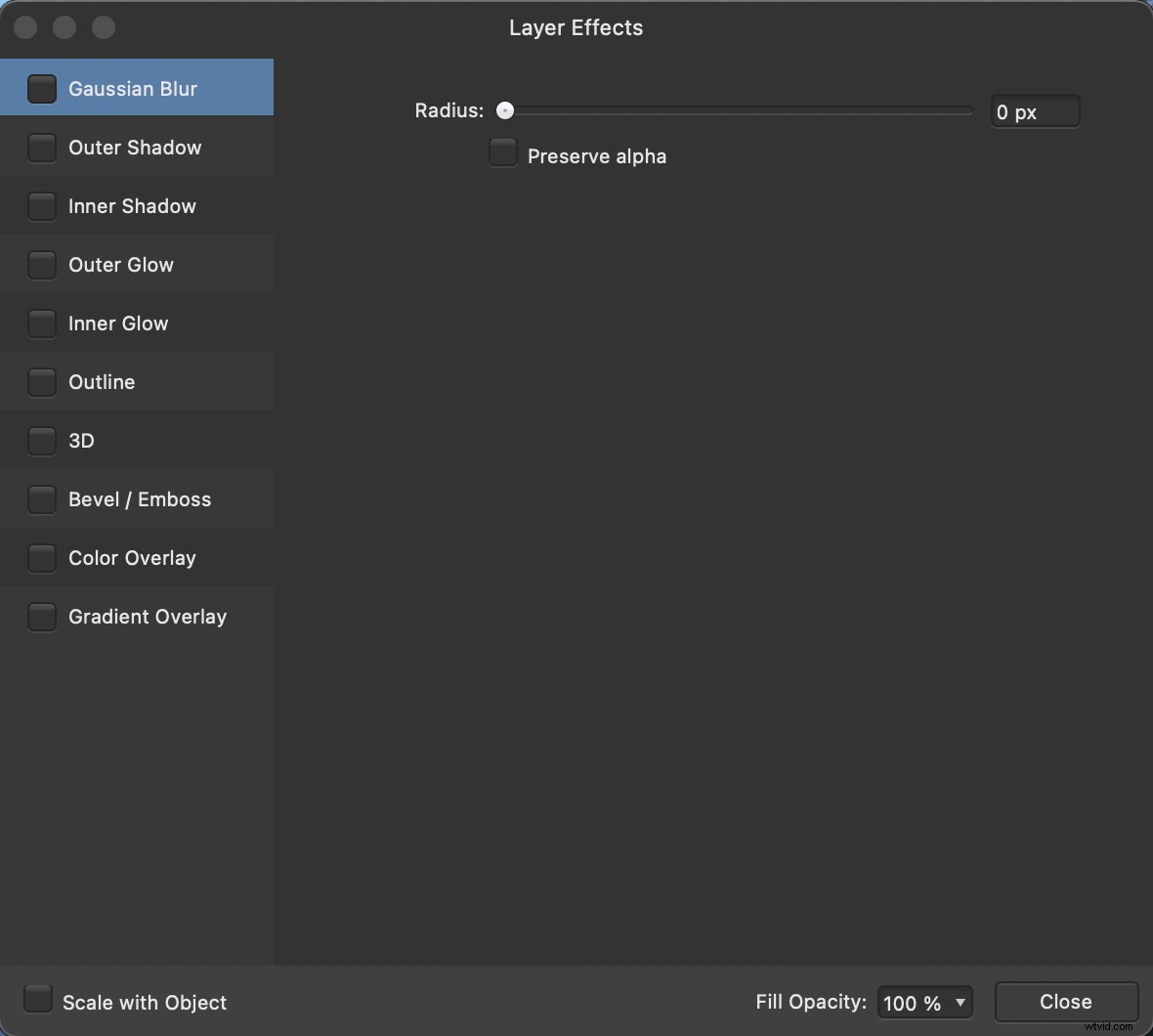
Si está pensando en abandonar Photoshop, hay algo importante que debe tener en cuenta:
Si bien Affinity Photo replica muchas de las combinaciones de teclas y atajos comunes que se usan en Photoshop, no son 1:1. Es posible que te encuentres presionando teclas familiares y usando comandos de acceso directo por costumbre solo para darte cuenta de que no sucede nada, o peor aún, sucede algo que no pretendías. Puede dificultar un poco la transición, pero podría valer la pena si le ahorra tiempo o dinero a largo plazo.
Compatibilidad
Cuando trabaja con editores de imágenes, la compatibilidad puede ser un problema. El formato de archivo PSD de Photoshop es el estándar de oro, pero no necesariamente porque sea el mejor, y ciertamente no porque sea el más eficiente en términos de tamaño de archivo. Más bien, después de más de 30 años en este negocio, los PSD de Photoshop simplemente se han convertido en los más utilizados. Los archivos PSD no son destructivos, lo que significa que contienen todas las capas, los pasos del historial, los ajustes, los efectos y otros elementos de una imagen mientras se edita.
Affinity Photo tiene un formato de archivo no destructivo similar, AFPHOTO. Pero como era de esperar, no es muy conocido; simplemente es demasiado nuevo en comparación con el formato PSD. Si bien Affinity Photo puede abrir archivos PSD y también exportar sus propios archivos en formato PSD, Adobe Photoshop no puede hacer nada con los archivos AFPHOTO. Esto puede terminar convirtiéndose en una molestia que consume mucho tiempo si usa Affinity Photo pero se encuentra colaborando o compartiendo archivos con usuarios de Adobe Photoshop (o viceversa).
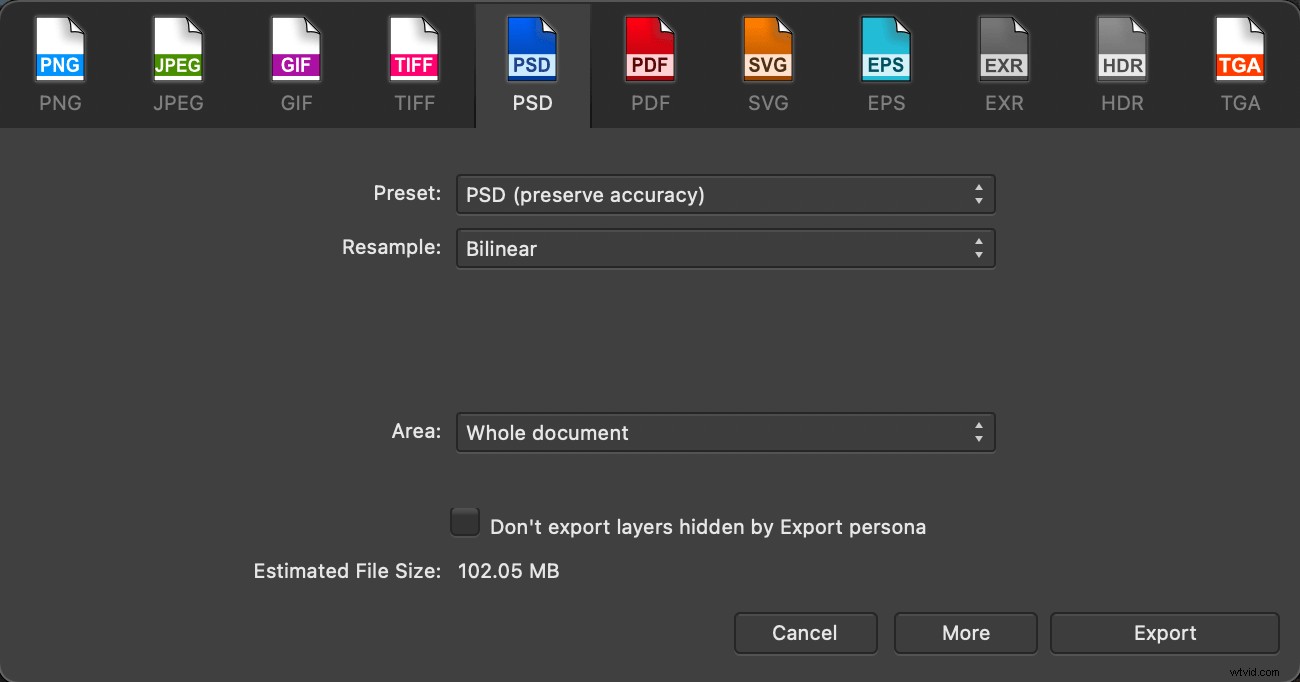
Actualmente es el patio de recreo de Adobe, y tenemos que seguir sus reglas por el momento. Adobe no necesita gastar tiempo y dinero en hacer que Photoshop sea compatible con los archivos de Affinity Photo, pero Affinity necesita trabajar con archivos PSD para que sea relevante en el espacio de edición de imágenes. Me viene a la mente el viejo dicho:"Si no puedes vencerlos, únete a ellos".
Entonces, si opta por Affinity Photo porque le gusta el precio o aprecia sus herramientas y funciones, tenga en cuenta que sus documentos no siempre funcionarán bien con Photoshop.
Soporte
Aprender cualquier herramienta nueva requiere tiempo y esfuerzo, y esto es doblemente cierto para los editores de imágenes. Hay tantas opciones y características tanto en Affinity Photo como en Photoshop; es suficiente para que quieras rendirte e ir con la simplicidad de un solo clic de un programa como Luminar. Especialmente si eres nuevo en la fotografía digital.
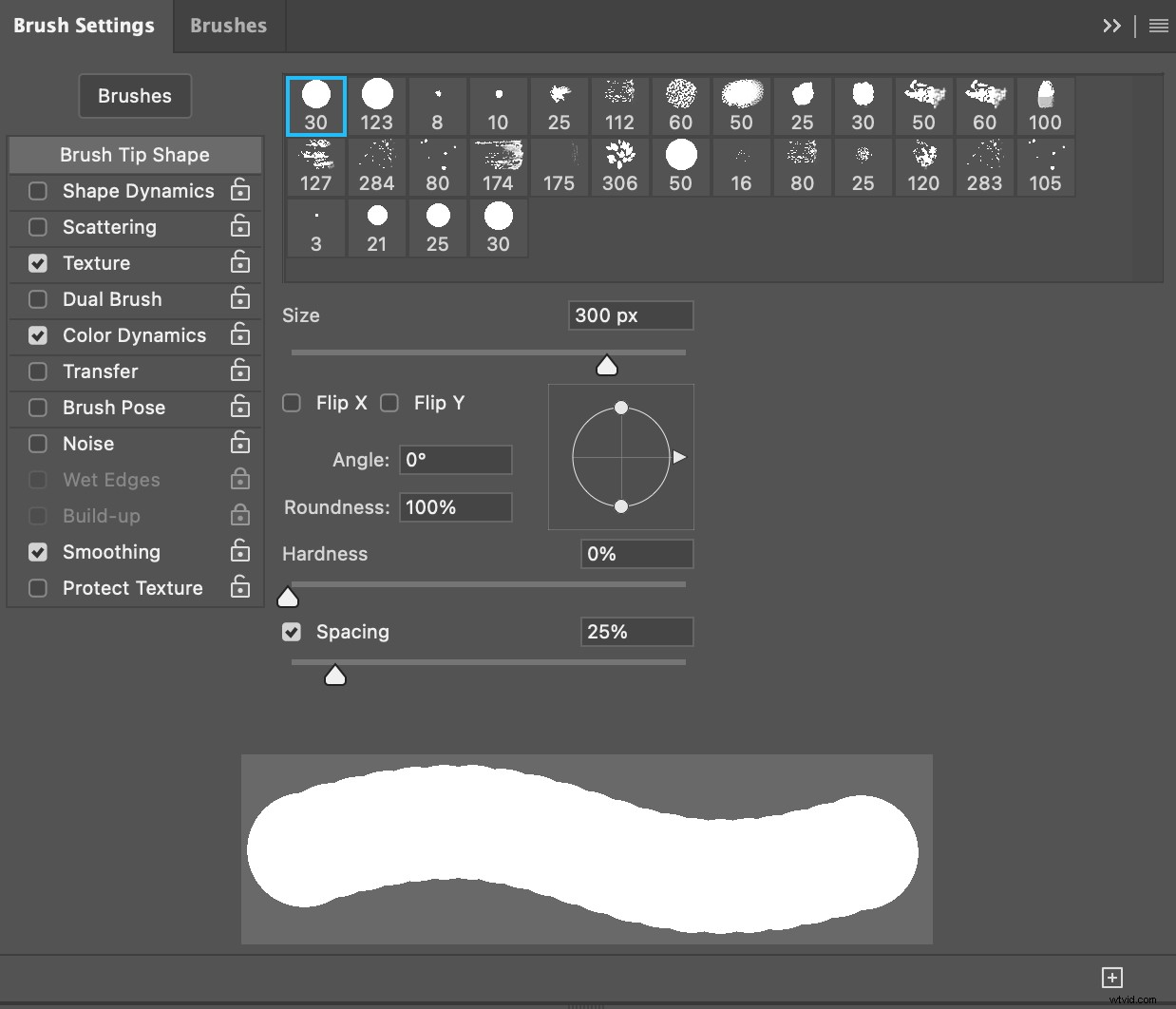
Al considerar Affinity Photo versus Photoshop, es importante tener esto en cuenta y asegurarse de tener acceso al conocimiento y la capacitación que necesita para realizar la edición. Si bien Photoshop tiene demasiadas funciones para contarlas, también cuenta con más de tres décadas de respaldo. Internet está repleto de todo tipo de tutoriales de Photoshop que pueda imaginar:sitios web, foros, grupos de redes sociales, tutoriales de YouTube, podcasts, clases, conferencias y los propios archivos de ayuda de Adobe y una rica base de conocimientos.
Además, dado que muchas personas usan Photoshop, no es difícil encontrar a alguien que pueda ayudarlo. La mayoría de los amigos, compañeros de trabajo e incluso conocidos ocasionales que usan Photoshop estarán felices de mostrarle algunos trucos o ayudarlo a aprender a usar el programa.

Este no es el caso con Affinity Photo. Affinity tiene su propio conjunto de tutoriales en video, así como imágenes de muestra que puede importar y experimentar para aprender los conceptos básicos. Pero si bien estos son un buen lugar para comenzar, simplemente no están al mismo nivel que lo que encontrará en Photoshop.
Los tutoriales mejorarán a medida que más personas usen Affinity. Pero hasta entonces, es posible que se sienta frustrado cuando no puede descubrir funciones más avanzadas y no puede encontrar la ayuda que necesita.
La edición y la nube
A medida que la edición de fotos se aleja del escritorio y pasa a la nube, es importante que sus herramientas puedan mantenerse al día con su flujo de trabajo (y que pueda adaptarlas según sea necesario). Muchos fotógrafos de hoy quieren editar imágenes en tabletas o incluso teléfonos y tener sus imágenes disponibles cuando y donde quieran.
Afortunadamente, tanto Affinity Photo como Adobe Photoshop están a la altura de la tarea, pero la abordan de diferentes maneras.
Affinity Photo tiene una aplicación para iPad, disponible por un precio muy razonable, que imita la mayor parte de la funcionalidad de la versión de escritorio. No puede hacer cosas como la exportación por lotes, pero lee archivos AFPHOTO y las ediciones en el iPad también están disponibles en la versión de escritorio.
Sin embargo, Affinity no tiene una infraestructura basada en la nube para admitir la sincronización y el almacenamiento de archivos. Esto significa que debe transferir sus imágenes manualmente o sincronizarlas con un servicio como iCloud; luego, debe asegurarse de que todos sus archivos estén correctamente sincronizados nuevamente después de . editas, para que no pierdas algunos de tus cambios.
Photoshop maneja esto de manera diferente, y todo se debe a la tarifa de suscripción que paga para usar el programa. Dado que cada plan de Photoshop viene con cierto grado de almacenamiento en la nube de Adobe, es posible tener un flujo de trabajo basado en la nube donde todo se almacena de forma remota. Esto significa que puede cargar todos sus archivos PSD y otros activos en su almacenamiento de Adobe Creative Cloud, editar sus imágenes en el escritorio o en el dispositivo móvil, y todo se sincroniza automáticamente en tiempo real.
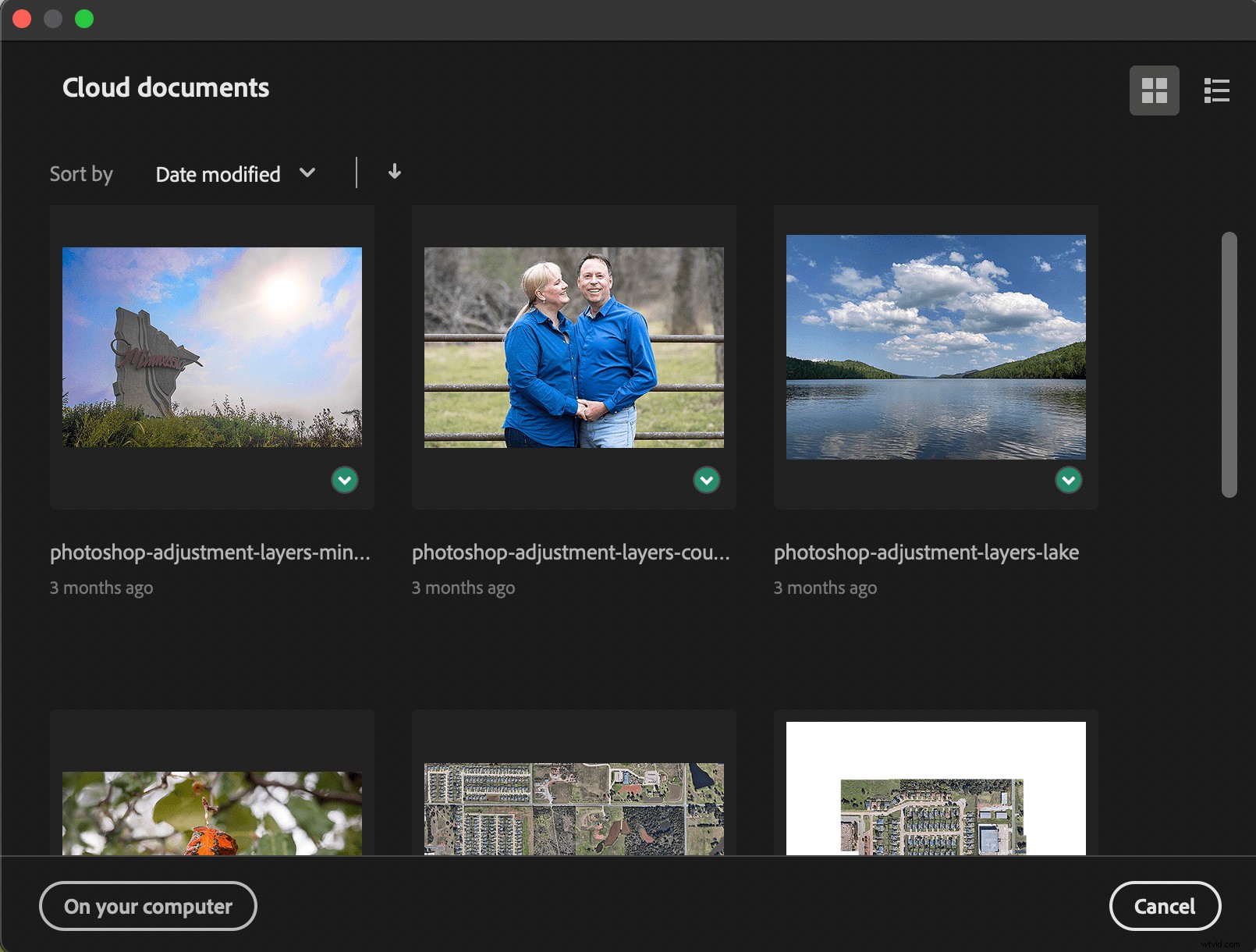
Ninguno de estos enfoques es necesariamente mejor, pero es importante determinar cuál prefiere. La estructura de precios única de Affinity Photo significa que no puede soportar los costos continuos de los servidores en la nube para sus clientes. Pero si ya paga por el almacenamiento en la nube a través de otra plataforma, es posible que prefiera el enfoque de Affinity.
Por otro lado, el método de Photoshop es excelente para muchas personas, especialmente para aquellas que desean un flujo de trabajo basado en la nube.
Afinity vs Photoshop:¿Qué programa de edición es el adecuado para usted?
En algún momento, tienes que dejar de leer y simplemente tomar una decisión. Definitivamente hay algunas buenas razones para optar por Affinity Photo, y Photoshop tiene algunas ventajas. Este es mi consejo si estás indeciso y no estás seguro de cuál es el adecuado para ti:
Obtener foto de afinidad si desea un programa de edición de fotos económico y con todas las funciones. Si bien no tiene décadas de historia en la comunidad de la fotografía, tiene una extensa lista de funciones y herramientas de flujo de trabajo para satisfacer las necesidades de casi cualquier persona. Ciertamente, manejará todo lo que un fotógrafo casual o aficionado requiere, y si no está ganando dinero activamente con sus imágenes, entonces una tarifa única de $50 hace que Affinity sea la mejor opción.
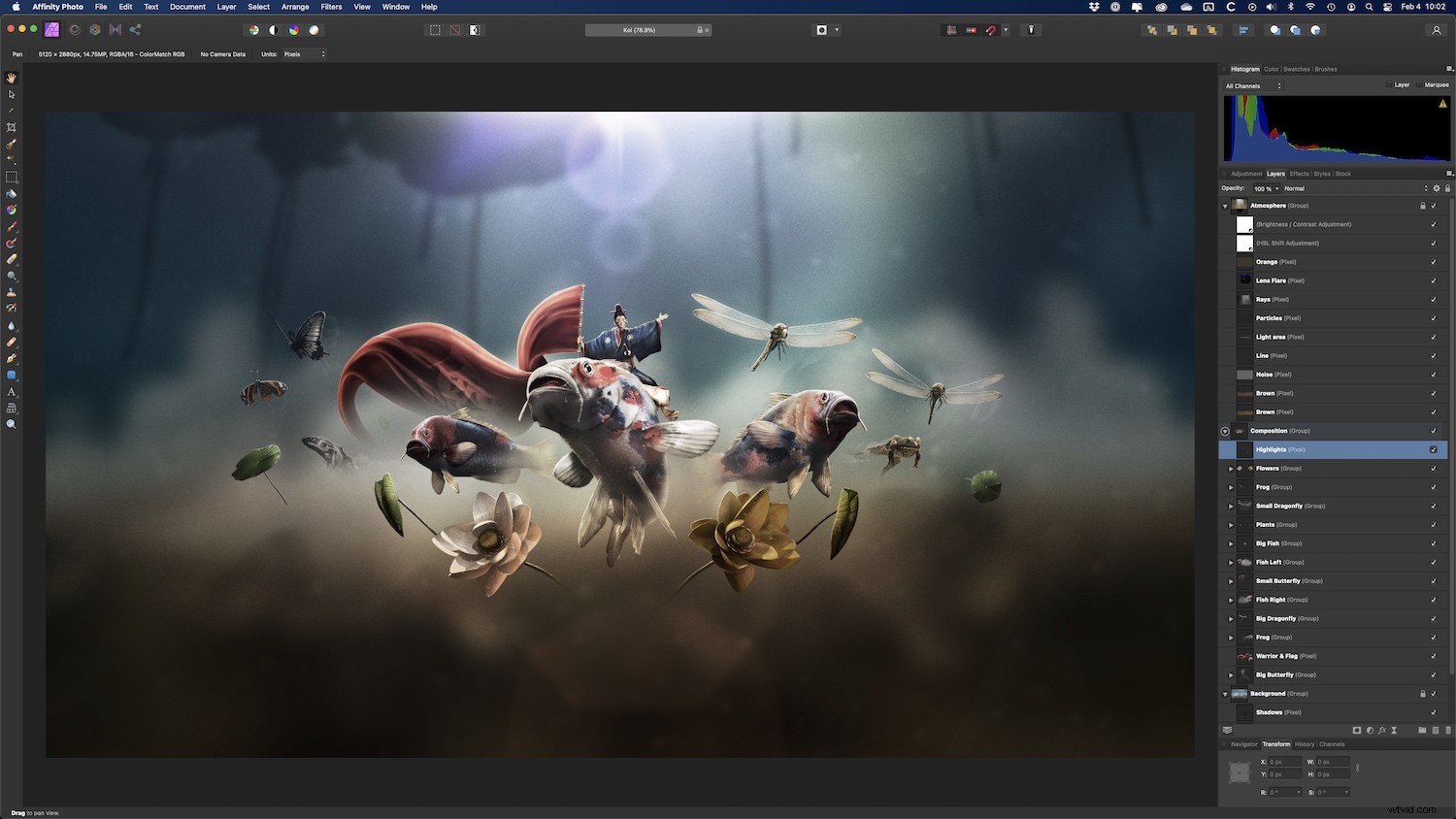
Suscríbase a Photoshop si desea un amplio conjunto de características desarrolladas durante varias décadas, así como un suministro interminable de sitios web, artículos, videos, libros y cursos completos para ayudarlo a aprender a usarlos. También hay muchos complementos que puede obtener para ampliar la funcionalidad de la aplicación principal; de esa manera, puede adaptar las capacidades de Photoshop a sus necesidades. En términos de ecosistema de productos, Photoshop es el claro ganador.
Si bien algunos han acusado a Adobe de dormirse en los laureles ahora que tienen un flujo constante de ingresos por suscripción, en realidad no es una crítica justa cuando se trata de su producto estrella, Photoshop. Photoshop continúa agregando nuevas opciones para los profesionales exigentes al tiempo que facilita el proceso de incorporación para los principiantes. Adobe también ha estado incorporando trucos de inteligencia artificial, como permitirle envejecer (o envejecer) rostros humanos, alterar sonrisas e incluso cambiar la dirección en la que miran las personas.
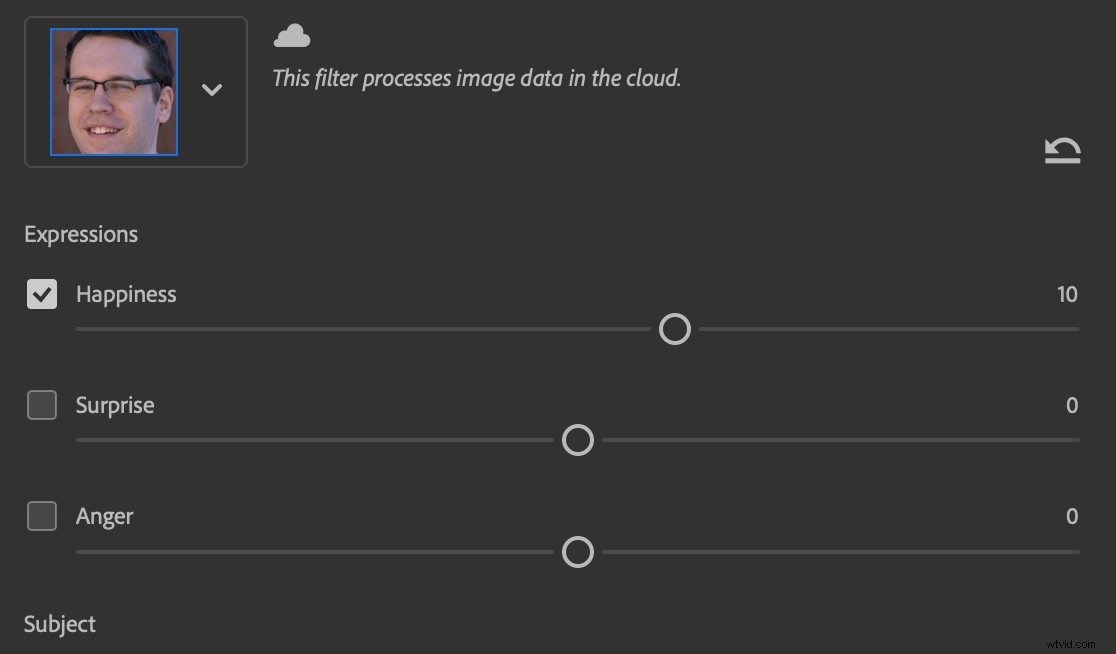
El corazón del debate entre Affinity y Photoshop se reduce a una simple pregunta:¿Qué quieres hacer con tus fotos? Al identificar sus necesidades primero y luego buscando una solución, puede estar seguro de que el programa que elija se alineará más con sus requisitos. Podría ser Affinity, podría ser Photoshop o incluso podría ser otra cosa.
Tanto Affinity Photo como Adobe Photoshop tienen pruebas gratuitas, y recomiendo seguir ese camino antes de gastar dinero o invertir demasiado en una aplicación en particular. Descargue ambos productos, pruébelos y vea lo que piensa. Entonces puede decidir la cuestión de Affinity Photo vs. Photoshop por sí mismo.
Ahora te toca a ti:
Tienes usó Affinity Photo y Photoshop? ¿Qué programa preferiste? ¡Comparte tus pensamientos en los comentarios a continuación!
